wps怎么批量制作邀请函?小编已经为你整理好了,步骤总共分为7步,快来跟着小编一起来操作一下吧:
工具/原料
联想拯救者y9000p
windows11
wps2019
方法/步骤
1
打开邀请函模板,点击引用
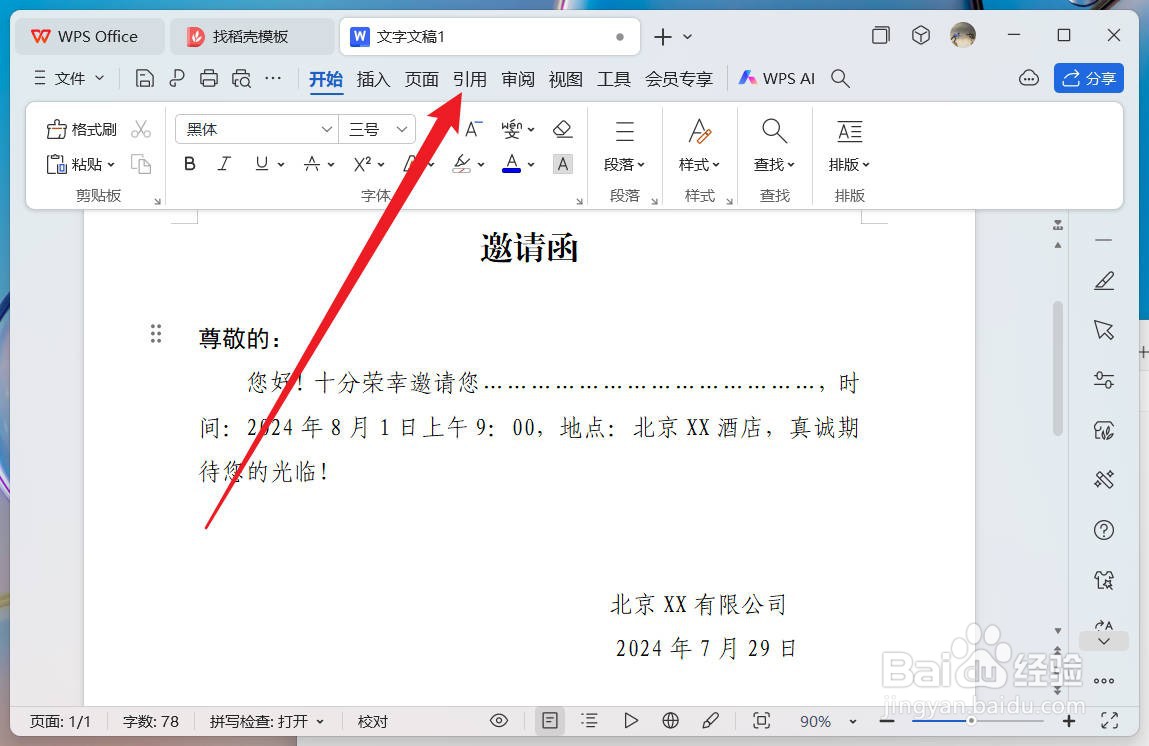
2
进入引用选项卡,点击邮件合并
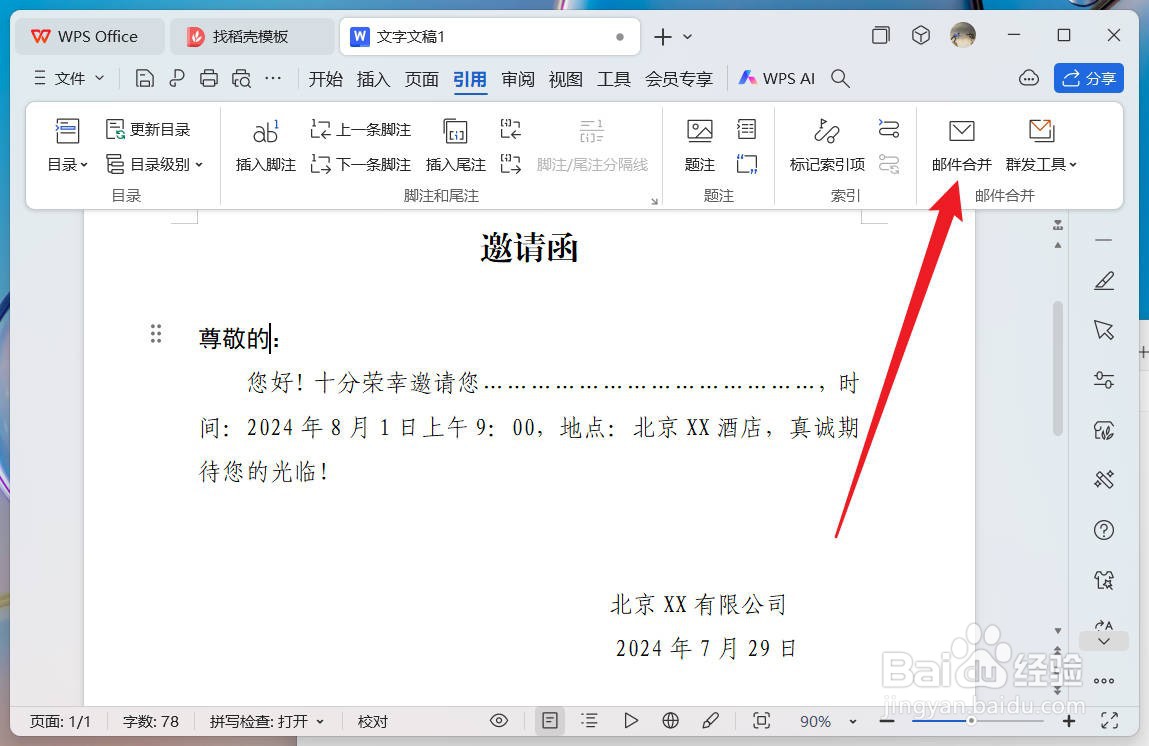
3
接着,点击打开数据源
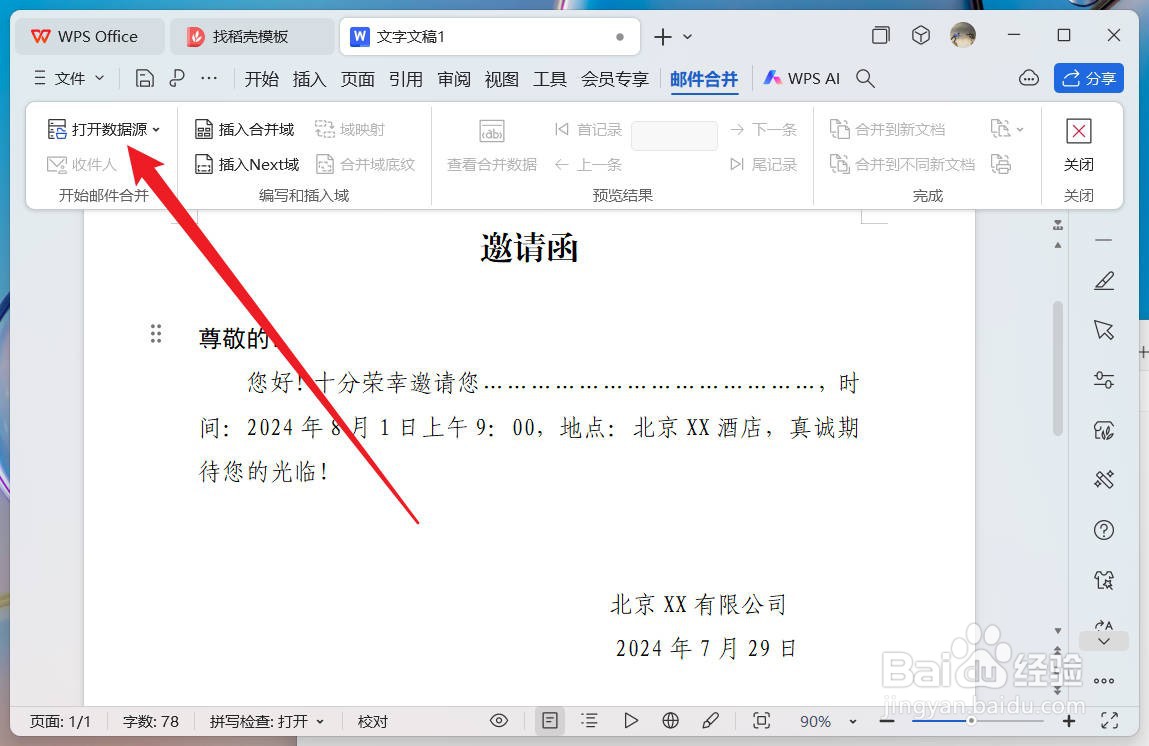
4
进入选取数据源界面,选择名单XLS表,点击打开
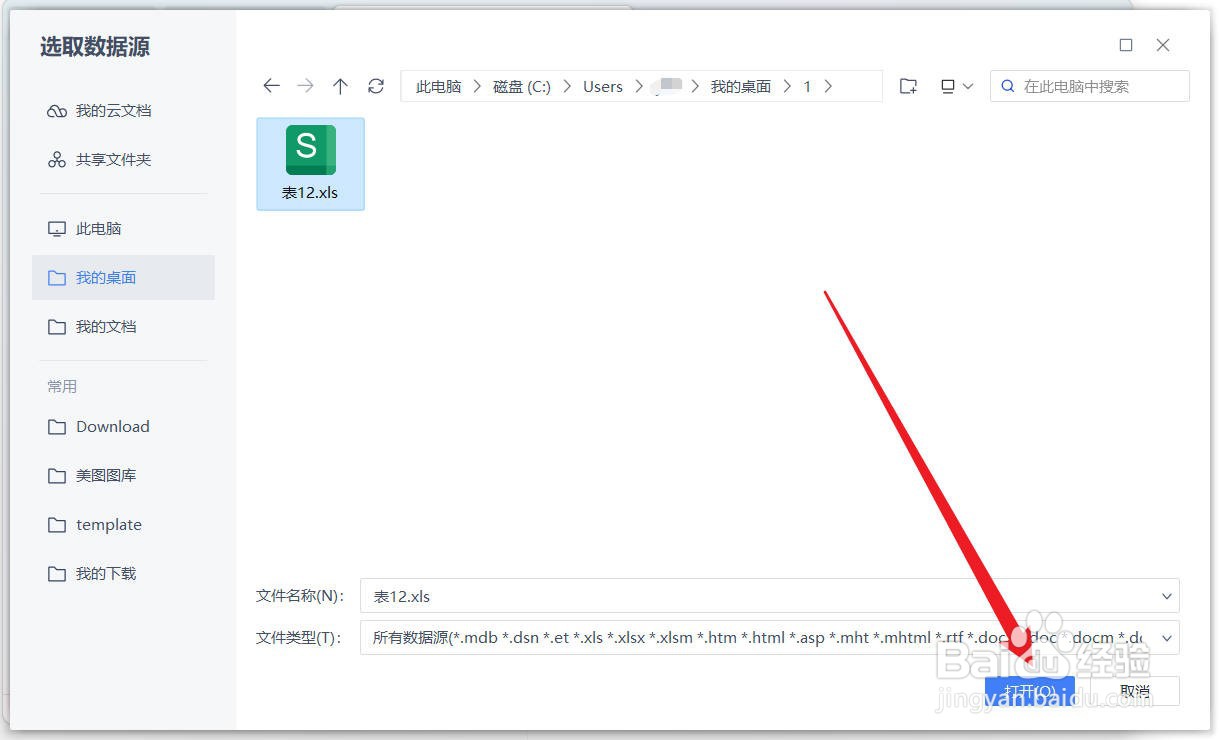
5
然后,点击插入合并域
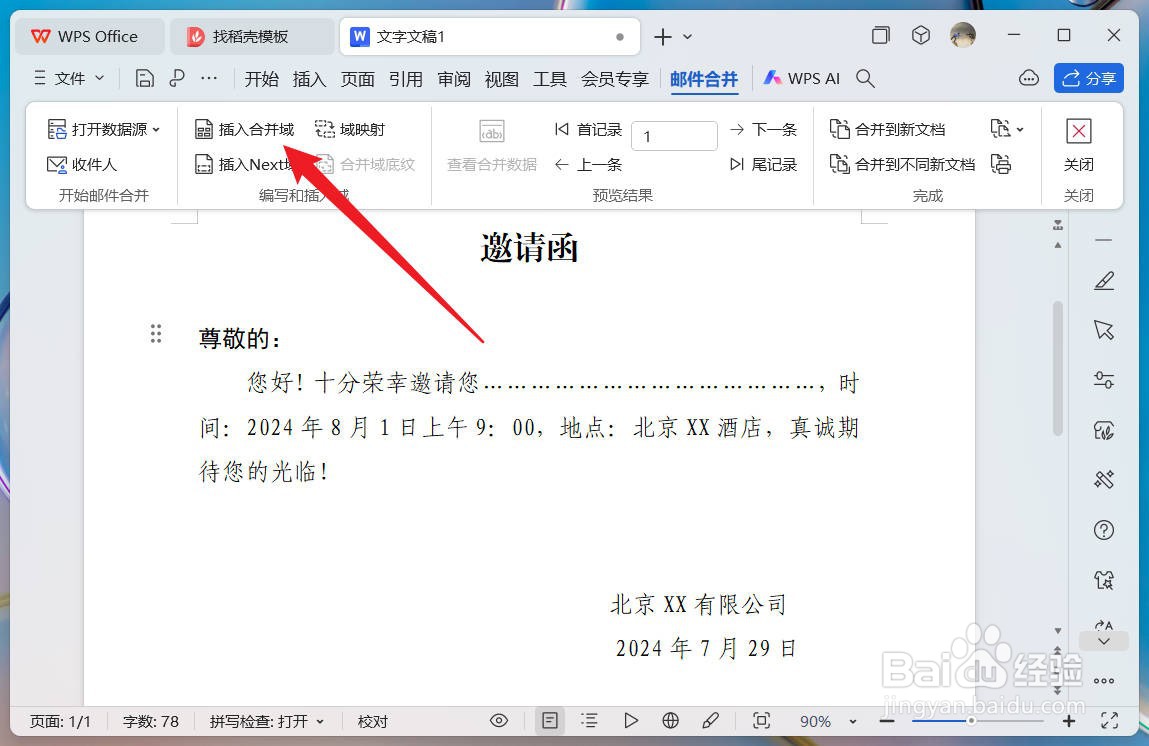
6
弹出窗口,分别选择姓名所在列和性别所在列,点击插入
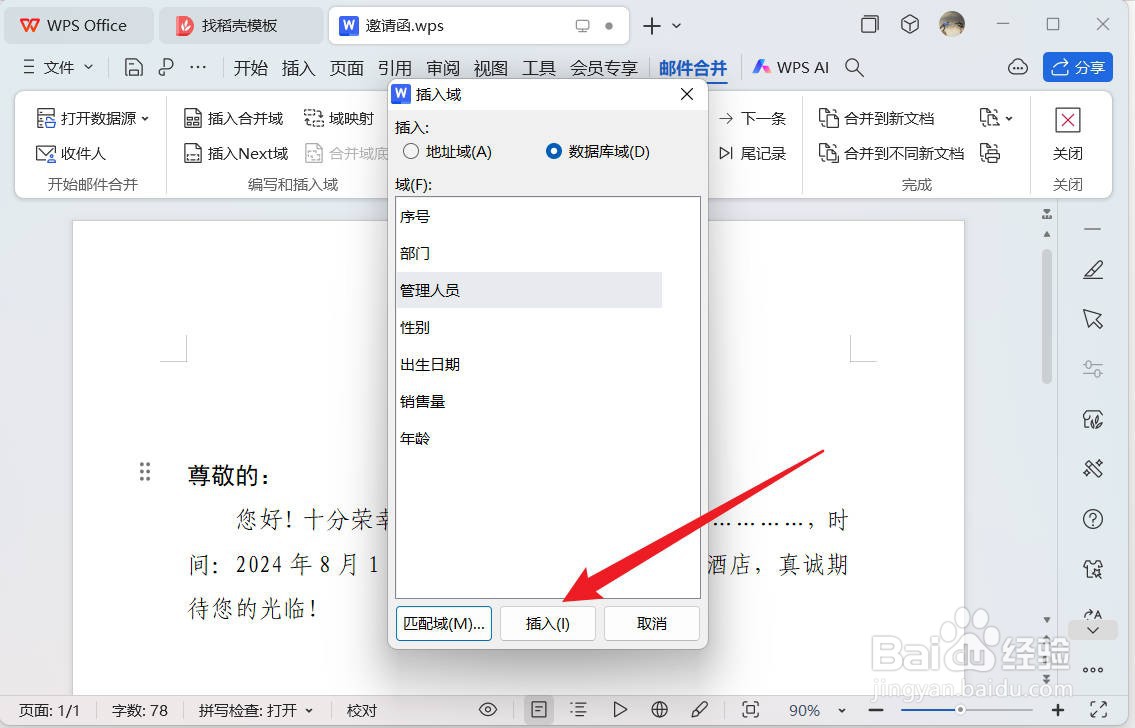
7
最后,点击合并到新文档即可
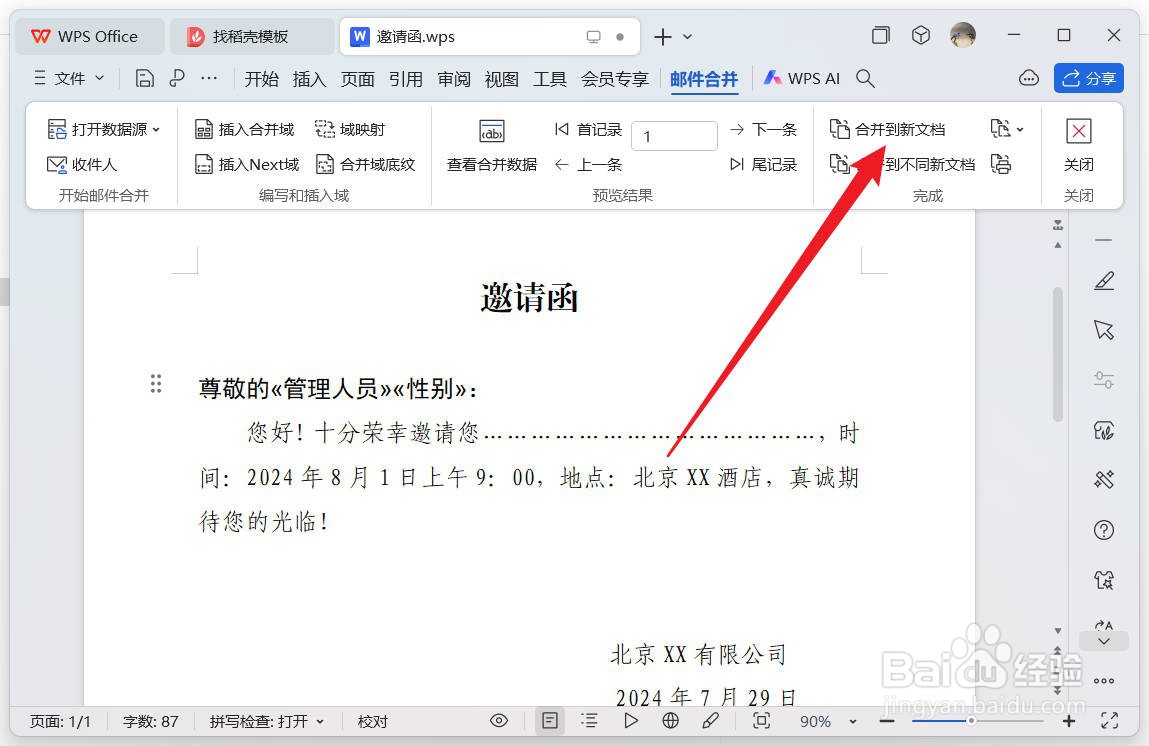 END
END温馨提示:经验内容仅供参考,如果您需解决具体问题(尤其法律、医学等领域),建议您详细咨询相关领域专业人士。免责声明:本文转载来之互联网,不代表本网站的观点和立场。如果你觉得好欢迎分享此网址给你的朋友。转载请注明出处:https://www.baikejingyan.net/af42aU28CDAFSBVE.html

 微信扫一扫
微信扫一扫  支付宝扫一扫
支付宝扫一扫 
